Come recuperare uno screenshot su computer e dispositivi mobili
Fare screenshot è un'abilità essenziale. Permette di catturare un'istantanea esatta dello schermo. Ad esempio, può aiutare a creare un tutorial per un'applicazione specifica sul desktop. Inoltre, è indispensabile per la risoluzione dei problemi del dispositivo digitale. Tuttavia, a volte gli screenshot possono scomparire a causa di vari fattori. Questo tutorial spiega come... recuperare uno screenshot su un Mac, PC, iPhone e dispositivi Android.
CONTENUTO DELLA PAGINA:
Parte 1: Come recuperare screenshot su PC/Mac
Apeaksoft Data Recovery è un programma flessibile per il recupero di screenshot. Esegue la scansione dei dischi rigidi interni ed esterni per individuare i file persi, inclusi gli screenshot. Inoltre, l'interfaccia intuitiva lo rende facile da usare.
Il modo più semplice per recuperare uno screenshot su Mac/PC
- Recupera tutti i tipi di file, compresi gli screenshot.
- Proteggi la qualità degli screenshot quando li recuperi.
- Recupera screenshot su unità interne ed esterne.
- Disponibile per varie situazioni, ad esempio eliminazione, sovrascrittura e sostituzione.
Download sicuro
Download sicuro

Come recuperare i file di testo Sublime non salvati
Passo 1. Scansiona la tua unità
Avvia il miglior software di recupero screenshot dopo averlo installato sul tuo computer. È compatibile con Windows e Mac OS X. Vai su Ripristino del disco rigido e seleziona il disco di destinazione. Se lo screenshot è salvato su un dispositivo esterno, vai su Recupero scheda USB/SD. Colpire il Avvio scansione pulsante per avviare la scansione dell'unità.

Passo 2. Anteprima degli screenshot recuperabili
Al termine della scansione del file, vai a Elenco dei tipi e scegli Immagine o testa a Elenco dei percorsi e vai alla posizione di destinazione. Trova rapidamente lo screenshot con Filtra and Barra di ricerca caratteristiche. Quindi, visualizza in anteprima le immagini perse.

Passo 3. Recupera uno screenshot
Seleziona lo screenshot che vuoi recuperare e clicca su Recuperare nell'angolo in basso a destra. Infine, imposta una cartella di output e conferma il recupero dello screenshot. Puoi anche recuperare i video cancellati con questo programma.

Parte 2: Come recuperare uno screenshot su Mac
Quando elimini uno screenshot su un Mac, il file verrà spostato nella cartella Cestino. Prima di svuotare il Cestino, puoi recuperare facilmente uno screenshot su un Mac. Se elimini definitivamente gli screenshot, dovrai ripristinarli da Time Machine.
Come recuperare uno screenshot dal cestino
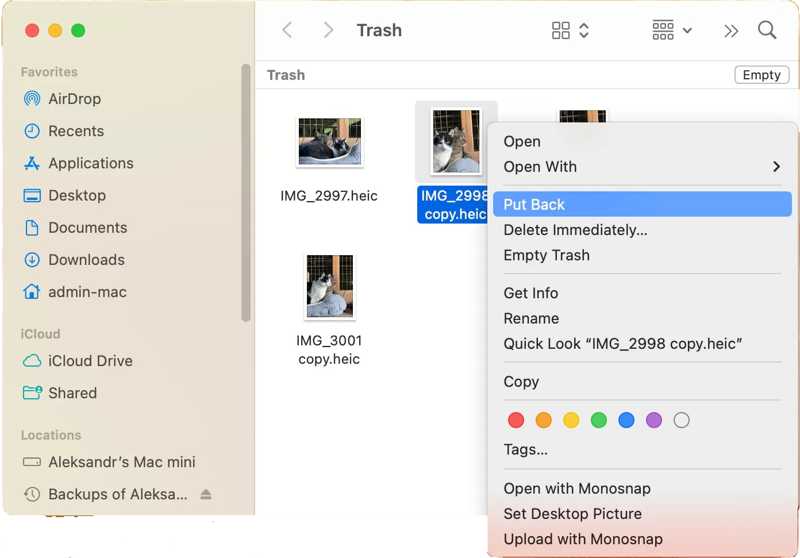
Passo 1. Apri Cestino dal Dock bar.
Passo 2. Trova lo screenshot desiderato.
Passo 3. Fai clic destro su di esso e scegli Rimettere a posto.
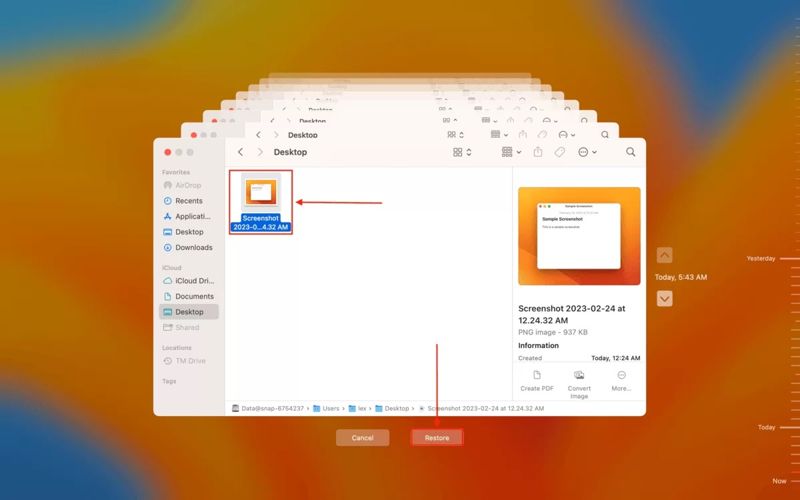
Passo 1. Collega il dispositivo di backup al tuo Mac.
Passo 2. Aprire la cartella in cui è memorizzato lo screenshot nel Finder.
Passo 3. Clicca su tempo macchina pulsante per iniziare ripristinare Mac da Time Machine.
Passo 4. Usa il Freccia su and Freccia in giù pulsanti per trovare lo screenshot.
Passo 5. Selezionare il file e fare clic su Ripristinare pulsante.
Parte 3: Come recuperare uno screenshot sul PC
Su un PC, gli screenshot eliminati verranno temporaneamente archiviati nella cartella Cestino prima di essere eliminati definitivamente. Inoltre, la funzione di backup integrata può aiutarti a recuperare uno screenshot, se l'hai attivata.
Come recuperare uno screenshot dal Cestino
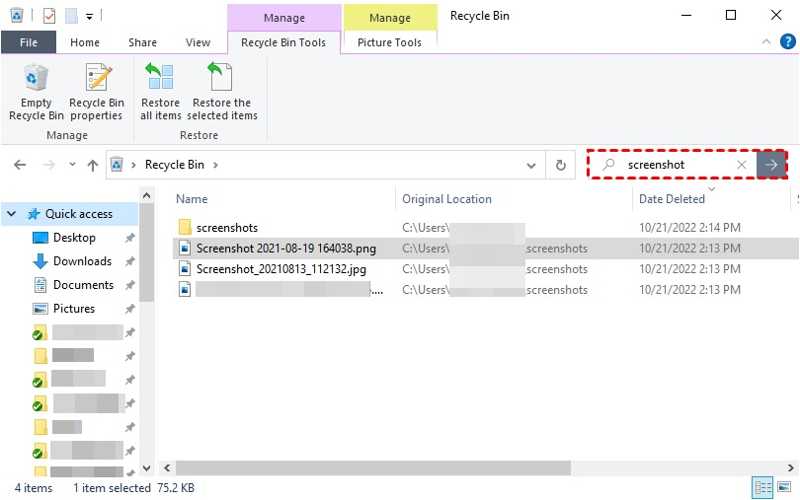
Passo 1. Apri l'applicazione Cestino sul desktop.
Passo 2. Cerca lo screenshot eliminato.
Passo 3. Fare clic con il tasto destro sul file e scegliere Ripristinare.
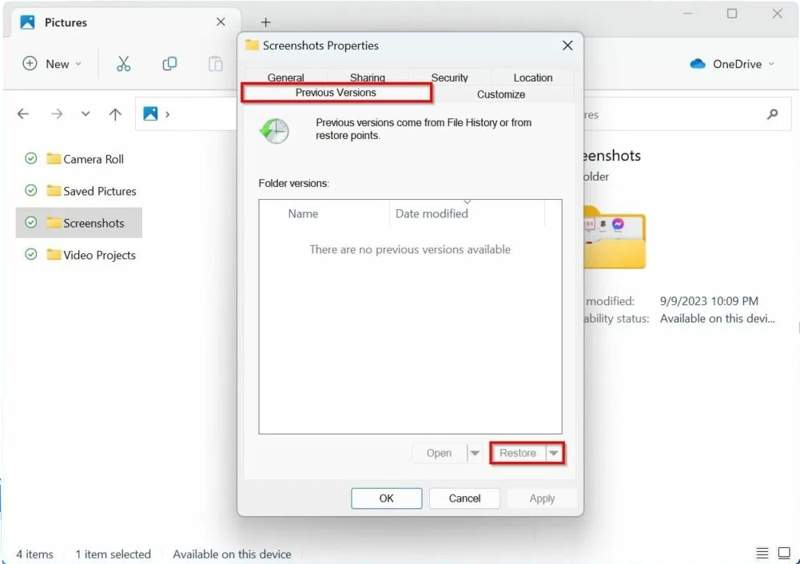
Passo 1. Individua la cartella in cui sono archiviati gli screenshot.
Passo 2. Fare clic con il pulsante destro del mouse su un'area vuota e scegliere Properties.
Passo 3. Passare alla Versioni precedenti scheda.
Passo 4. Seleziona una versione che contiene lo screenshot e fai clic Ripristinare.
Parte 4: Come recuperare gli screenshot su iPhone
Tutti gli screenshot vengono salvati in un album indipendente su iPhone o iPad. Quando elimini uno screenshot, questo verrà spostato nell'album "Eliminati di recente" e lì conservato per un massimo di 30 giorni.
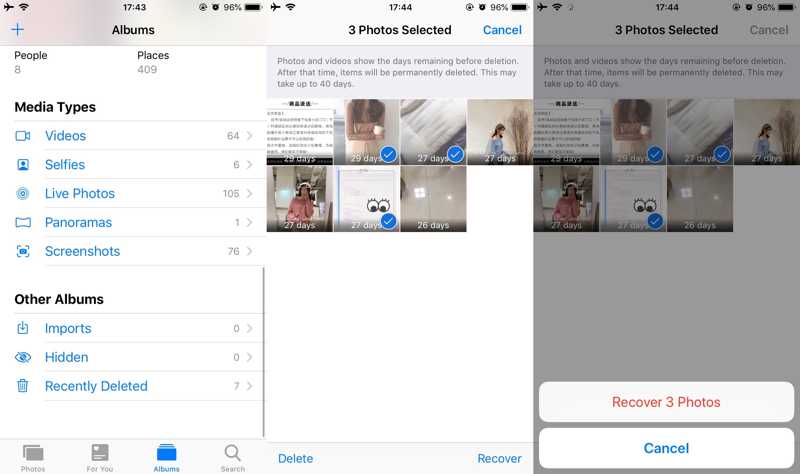
Passo 1. Corri il Foto app sulla schermata iniziale.
Passo 2. Passare alla Album vista dal basso.
Passo 3. Clicca il Recentemente eliminato album.
Passo 4. Seleziona gli screenshot che vuoi recuperare e tocca Recuperare.
Passo 5. Se richiesto, toccare Recupera [numero] foto per recuperare gli screenshot su iPhone.
Parte 5: Come recuperare uno screenshot su Android
La maggior parte dei dispositivi Android non offre una funzionalità Cestino o simile. Tuttavia, se esegui il backup delle tue foto su Google Foto, puoi recuperare uno screenshot dall'album Cestino tramite una connessione Internet.
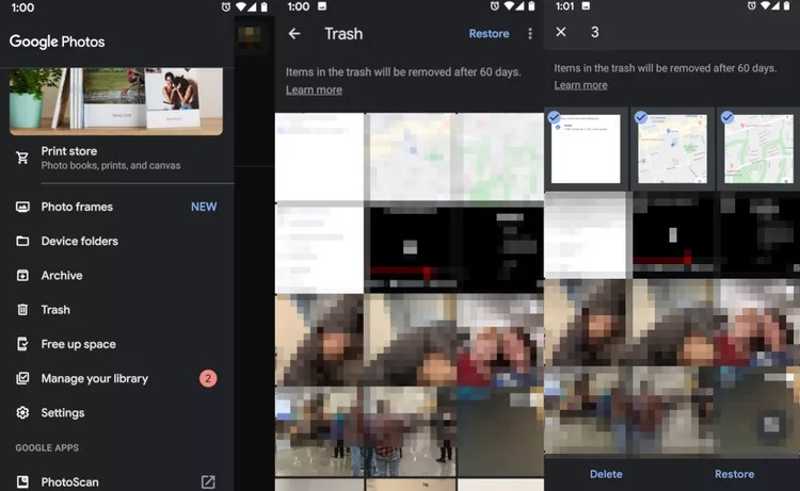
Passo 1. Avvia l'app Google Foto.
Passo 2. Clicca il Hamburger pulsante e scegliere il Cestino album.
Passo 3. Seleziona gli screenshot desiderati e tocca Ripristinare.
Conclusione
Ora dovresti imparare sette metodi per recuperare uno screenshot su Mac, Windows, iPhone e Android. Puoi scegliere il metodo giusto e seguire i nostri passaggi per ripristinare i file degli screenshot sul tuo dispositivo. Apeaksoft Data Recovery è in grado di recuperare i file persi in qualsiasi situazione. Inoltre, è facile da usare e non richiede competenze tecniche. Per altre domande su questo argomento, non esitare a lasciare un messaggio qui sotto.
Articoli Correlati
Alla ricerca di un modo efficace per recuperare i dati persi da hard disk interni o esterni? Ulteriori informazioni su iSkysoft Data Recovery dall'articolo.
Wondershare Data Recovery è una soluzione di recupero dati professionale per disco rigido. Scopri di più su questo programma e la sua guida nei dettagli di seguito.
Hai cancellato accidentalmente uno snap? Non preoccuparti se elimini uno snap. Scopri modi semplici per recuperare i dati Snapchat su iPhone/Android.
L'articolo fornisce le soluzioni più semplici per eseguire la scansione del backup di iTunes o del backup iCloud per iPhone per recuperare efficacemente i dati dall'iPhone guasto.

